Fehlerbehebung
Bitte prüfen Sie, ob Ihr Gerät geeignet ist. Prüfen Sie die Kopplung mit Ihrem Tablet per Bluetooth – gehen Sie dazu unter "Einstellungen/Bluetooth/Geräte hinzufügen". Gegebenenfalls trennen Sie die Verbindung und koppeln Sie die Geräte erneut per Bluetooth.
Probleme beim Koppeln des Scanners?
Sollten unerwartet Komplikationen beim Koppeln des Scanners auftreten, gibt es folgende Möglichkeiten zur Behebung des Problems:
Scanner soll zum ersten Mal verbunden werden
In diesem Fall erscheint das Gerät in den Bluetooth-Einstellungen des Tablets unter "Andere Geräte" (iOS) oder unter "Verfügbare Geräte" (Android). Das Gerät muss ausgewählt werden, um den Kopplungsvorgang zu starten. Eine Anleitung der Einzelschritte entnehmen Sie bitte der beiliegenden Gebrauchsanweisung. Für die von uns empfohlene Hardware steht eine Kurzanleitung unter Empfohlene Hardware zum Download zur Verfügung.
Anpassung der Tastatursprache
Ein Scanner übernimmt die sonst notwendige manuelle Eingabe von Daten über die Tastatur per Knopfdruck (Scannen). Damit die eingescannten Zeichen mit den erwarteten Zeichen übereinstimmen muss sowohl beim Scanner als auch bei dem verbundenen Tablet dieselbe Sprache eingestellt sein.
Die Spracheinstellung des Scanners entnehmen Sie bitte der Gebrauchsanweisung des Scanner-Lieferanten. Die Spracheinstellung auf dem Tablet können Sie in den Systemeinstellungen Ihres Tablets unter „Tastaturen“ vornehmen.
HINWEIS: Bei manchen Betriebssystemen muss zuerst der Scanner gekoppelt werden. Erst daraufhin wird eine separate Hardwaretastatur zur Spracheinstellung angeboten:
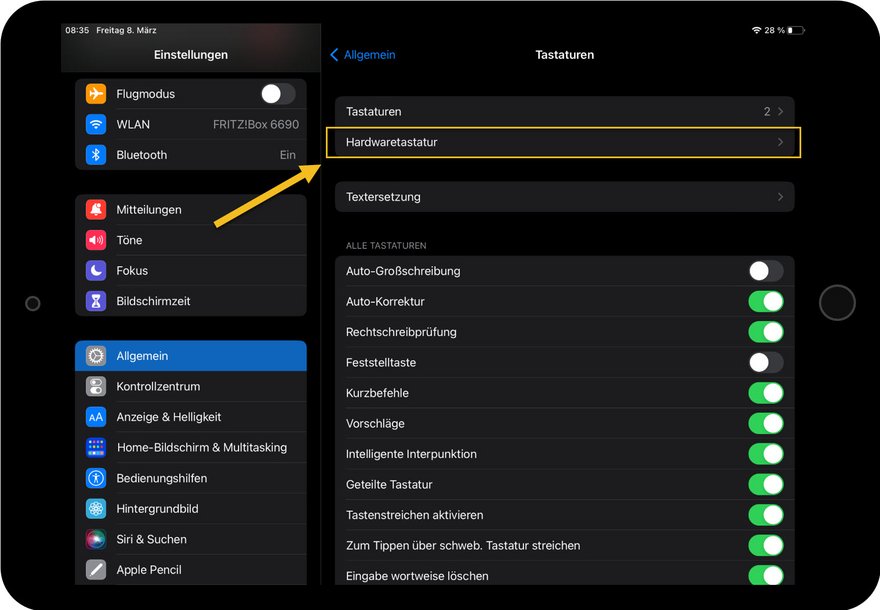
Scanner war bereits mit dem Tablet verbunden
Das Gerät erscheint bei Ihnen unter "Meine Geräte" (iOS) oder "Bekannte Geräte" (Android). Das Scannen des Pairing-Codes der Konfigurationsanleitung des Herstellers genügt, um den Scanner erneut mit dem Tablet zu verbinden.
Sollte dies fehlschlagen, kann es eventuell notwendig sein, das Gerät in den Einstellungen zu entfernen und den Kopplungsprozess erneut zu beginnen. Das kann nach einem Update des Betriebssystems der Fall sein.
Testen von Scanner und Tablet ohne HOMAG App
Sie können auch ohne die Nutzung einer HOMAG App einfach testen, ob die QR-Codes von Ihrem Tablet richtig empfangen werden.
Gehen Sie dabei folgendermaßen vor:
- Öffnen Sie die Bluetooth-Einstellungen Ihres Tablets und vergewissern Sie sich, dass der Scanner mit dem Tablet verbunden ist.
- Öffnen Sie auf Ihrem Tablet die App für „Notizen“. Diese App ist im Normalfall vorinstalliert.
- Scannen Sie folgenden QR-Code.

In Ihren Notizen müsste jetzt folgender Text erscheinen: aBY#-%0_@z
Sollte der auf Ihrem Tablet angezeigte Text nicht mit o.g. Text übereinstimmen, ändern Sie bitte die Tastatur-Einstellungen Ihres Scanners und/oder Tablets. Wie Sie diese Einstellung bei Ihrem Scanner ändern können, entnehmen Sie bitte der entsprechenden Bedienungsanleitung des Scanners.
Hinweis: Die Tastatur-Sprache von Tablet und Scanner sollten übereinstimmen.
